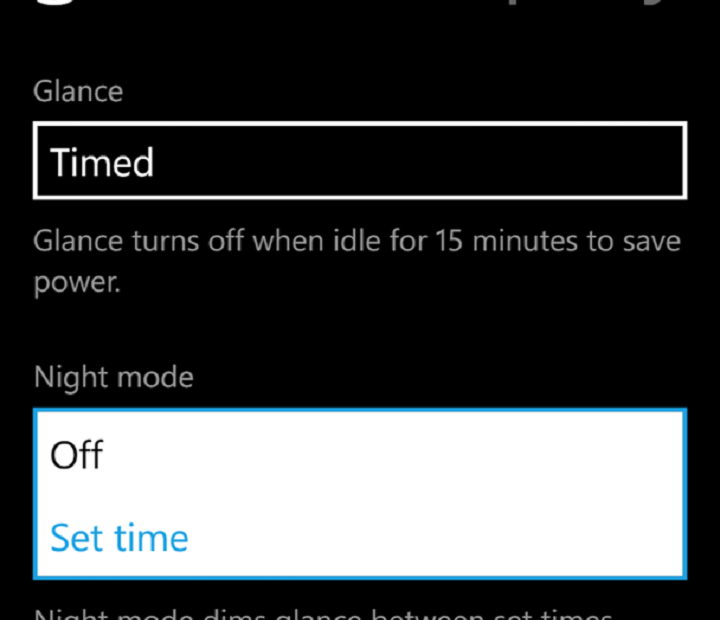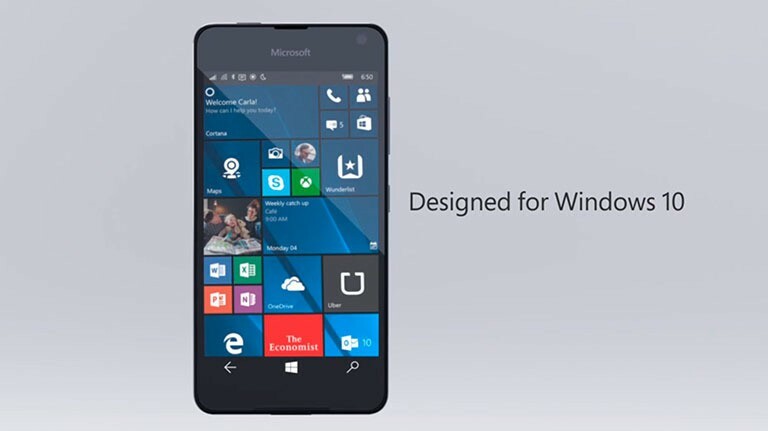Tento softvér udrží vaše ovládače v činnosti a zaistí vám tak bezpečnosť pred bežnými chybami počítača a zlyhaním hardvéru. Skontrolujte všetky svoje ovládače teraz v 3 jednoduchých krokoch:
- Stiahnite si DriverFix (overený súbor na stiahnutie).
- Kliknite Spustite skenovanie nájsť všetky problematické ovládače.
- Kliknite Aktualizácia ovládačov získať nové verzie a vyhnúť sa poruchám systému.
- DriverFix bol stiahnutý používateľom 0 čitateľov tento mesiac.
Mnoho mobilných telefónov podporuje bezdrôtový hotspot funkcia, ktorá vám umožňuje pripojiť sa k nim s inými zariadeniami za účelom prístupu na internet.
Je to úžasná funkcia, najmä ak nie je k dispozícii Wi-Fi, ale niektorí používatelia to uviedli hotspot nefunguje na telefóne Lumia a dnes vám ukážeme, ako to napraviť problém.
Hotspot Lumia nefunguje, ako ho opraviť?
Oprava - Hotspot Lumia nefunguje
- Obrazovku nechajte zapnutú
- Reštartujte hotspot
- Vypnite funkciu Šetrič batérie
- Vykonajte tvrdý reset
- Reštartujte telefón
- Odstráňte z telefónu všetky pripojenia Wi-Fi
- Vypnite funkciu Náhodná hardvérová adresa
- Vypnite automatické pripojenie pre dostupné siete
- Vytvorte nový APN a zapnite predvolený APN
- Odstráňte APN
- Zapnite pre túto sieť súlad s normami FIPS
- Vytvorte vo svojom telefóne nový prístupový bod
- Používajte DNS spoločnosti Google
- Zakážte AirDrop
- Skontrolujte, či sú povolené mobilné dáta
- Aktualizujte dátový profil
Riešenie 1 - Ponechajte obrazovku zapnutú
Toto je iba riešenie, ale len málo používateľov uviedlo, že to funguje pre nich, takže by ste to mali vyskúšať.
Podľa nich sa bezdrôtový hotspot sám vypne, akonáhle sa obrazovka vypne z dôvodu nečinnosti, a jedným zo spôsobov, ako udržať váš hotspot funkčný, je občasné klepnutie na obrazovku.
Toto zabráni vypnutiu obrazovky a udrží aktívny hotspot.
Aj keď to nie je vhodné riešenie, stále ide o funkčné riešenie, takže by ste mali vyskúšať.
Riešenie 2 - Reštartujte hotspot
Ak hotspot z nejakého dôvodu prestane fungovať, môžete ho jednoducho opraviť opätovným zapnutím. Ako sme už spomenuli v našom predchádzajúcom riešení, k tomu dochádza, keď sa obrazovka telefónu vypne.
Ak chcete tento problém vyriešiť, jednoducho deaktivujte hotspot a znova ho zapnite. Toto je tiež dočasné riešenie, ale funguje podľa používateľov.
Riešenie 3 - Vypnite funkciu Šetrič batérie
Váš telefón sa automaticky aktualizuje Živé dlaždice, e-maily a kalendár, ale tieto funkcie vám môžu dosť rýchlo vybiť batériu. Preto je spoločnosť Lumia dodávaná s funkciou šetriča batérie, ktorá vám umožňuje tieto funkcie vypnúť, aby sa šetrila batéria.
Šetrič batérie sa v skutočnosti zapne automaticky, keď má telefón takmer vybitú batériu, aby sa šetrila energia.
- PREČÍTAJTE SI TIEŽ: Oprava: Žiadny zvuk zvonenia na telefóne Lumia 635
Ako vidíte, šetrič batérie je celkom užitočná funkcia, ale podľa používateľov môže niekedy rušiť váš bezdrôtový hotspot.
Ak chcete vyriešiť problémy s Lumia a bezdrôtovým hotspotom, musíte vypnúť Šetrič batérie podľa týchto krokov:
- Potiahnutím nadol otvorte obrazovku s upozorneniami a vyberte Všetky nastavenia.
- Zo zoznamu možností vyberte Šetrič batérie.
- Vyhľadať Šetrič batérie prepnite a klepnutím naň vypnite šetrič batérie.
Po vypnutí funkcie Šetrič batérie sa batéria môže vybiť o niečo rýchlejšie ako predtým, ale kedykoľvek problémy s bezdrôtovým hotspotom by malo byť úplne vyriešené.
Riešenie 4 - Vykonajte tvrdý reset
Len málo používateľov uviedlo, že sa im tento problém podarilo vyriešiť jednoduchým vykonaním tvrdého resetu na zariadení Lumia. Tvrdý reset vymaže všetky súbory z vášho zariadenia, takže ak to plánujete urobiť, nezabudnite si zálohovať všetky dôležité súbory.
Telefón resetujete takto:
- Stlačte a podržte Moc vypnite tlačidlom na telefóne.
- Po vypnutí telefónu stlačte a podržte ikonu Moc na chvíľu ho zapnite.
- Hneď ako telefón začne vibrovať, uvoľnite tlačidlo Moc tlačidlo a stlačte a podržte tlačidlo Znížiť hlasitosť kľúč.
- Ak ste urobili všetko správne, na obrazovke sa zobrazí výkričník. Keď sa zobrazí výkričník, uvoľnite tlačidlo Znížiť hlasitosť kľúč.
- Teraz musíte stlačiť Zvýšenie hlasitosti, zníženie hlasitosti, napájanie, zníženie hlasitosti vykonať reset.
Telefón môžete resetovať aj bez akýchkoľvek kombinácií klávesov podľa týchto pokynov:
- Choďte do nastavenie časť a vyberte O.
- Klepnite na ikonu Resetujte svoj telefón a postupujte podľa pokynov na obrazovke.
Ako sme už uviedli, tvrdý reset vymaže všetky súbory z vášho zariadenia a obnoví váš telefón do továrenského stavu, takže to majte na pamäti.
Aj keď na vyriešenie niektorých problémov so zariadením Lumia možno použiť obnovenie továrenských nastavení, ako posledná možnosť sa odporúča použiť tvrdý reset.
- PREČÍTAJTE SI TIEŽ: Oprava: Notebook Windows 10 nerozpozná smartphone Lumia
Riešenie 5 - Reštartujte telefón
Podľa niektorých používateľov môže byť problém s vaším hotspotom vyriešený jednoduchým reštartovaním telefónu. Ak to chcete urobiť, jednoducho podržte Moc tlačidlo stlačené, kým neuvidíte Posunutím nadol vypnete správa.
Teraz posuňte nadol a telefón sa vypne. Potom jednoducho podržte Moc znova zapnite telefón.
Ďalším spôsobom, ako reštartovať zariadenie, je podržať kláves Znížiť hlasitosť a Moc tlačidlá stlačené na 10 až 15 sekúnd.
Keď cítite, že váš telefón vibruje, uvoľnite tlačidlá a telefón sa automaticky reštartuje.
Pamätajte, že niektoré telefóny túto metódu nepodporujú, takže si pozrite príručku s pokynmi k telefónu, či to podporuje.
Po reštartovaní telefónu by mal byť problém úplne vyriešený a bezdrôtový hotspot začne bez problémov fungovať.
Riešenie 6 - Odstráňte všetky pripojenia Wi-Fi z telefónu
Podľa niektorých používateľov budete môcť tento problém vyriešiť jednoduchým odstránením uložených sietí Wi-Fi.
Z nejakého dôvodu môžu uložené siete Wi-Fi rušiť váš bezdrôtový hotspot a spôsobovať problémy vaše zariadenie Lumia a aby ste tento problém vyriešili, musíte z neho odstrániť všetky pripojenia Wi-Fi zariadenie.
Postupujte takto:
- Ísť do nastavenie oddiel.
- Klepnite na Wi-Fi a vyberte pripojenie, ktoré chcete odstrániť.
- Klepnite na ikonu Odstrániť ikona na odstránenie spojenia.
- Kroky opakujte, kým neodstránite všetky uložené pripojenia Wi-Fi.
Toto nemusí byť pohodlné riešenie, ale podľa používateľov funguje. Toto riešenie môže byť problematické, najmä ak máte vo svojom prístroji veľa zapamätaných pripojení Wi-Fi.
Tiež vás musíme upozorniť, že pri vykonávaní tohto riešenia budete musieť pri ďalšom prístupe k sieťam Wi-Fi zadávať heslá, čo môže byť nepríjemné.
- PREČÍTAJTE SI TIEŽ: Lumia 650 je teraz vo Veľkej Británii k dispozícii len za 79,99 libier
Riešenie 7 - Vypnite funkciu náhodnej hardvérovej adresy
Funkcia náhodnej hardvérovej adresy je navrhnutá tak, aby dala vášmu zariadeniu nový Mac adresa v určitých sieťach. To môže byť užitočné, ak používate zariadenie na verejnej a nechránenej sieti.
Pri použití tejto funkcie je ťažké sledovať vaše zariadenie, čo zvyšuje úroveň ochrany a súkromia.
Aj keď táto funkcia poskytne náhodnú adresu MAC pri každom prístupe k konkrétnej sieti, môže tiež spôsobiť určité problémy s funkciou hotspotov v zariadení Lumia.
Ak hotspot nefunguje na vašom Lumii, môžete skúsiť zakázať funkciu Náhodná hardvérová adresa. Postupujte takto:
- Ísť do Všetky aplikácie časť a vyberte nastavenie.
- Prejdite na Sieť a bezdrôtové pripojenie> Wi-Fi.
- Vyberte Spravovať.
- Vypnúť Používajte náhodné hardvérové adresy možnosť.
Po vypnutí tejto funkcie nebude vaša MAC adresa náhodná pri každom pripojení k inej sieti, čo môže byť pre niektorých používateľov problémom ochrany osobných údajov, ale bezdrôtový hotspot by mal znova začať fungovať bez akýchkoľvek problémy.
Riešenie 8 - Vypnite automatické pripojenie pre dostupné siete
Ako sme už uviedli v Riešenie 6, tento problém môžu spôsobiť zapamätané pripojenia Wi-Fi a jedným zo spôsobov, ako tento problém vyriešiť, je ich odstránenie z telefónu.
Toto nie je najpraktickejšie riešenie, pretože ak sa chcete pripojiť, musíte pre každé pripojenie zadať heslo.
Zdá sa, že tento problém môžete vyriešiť jednoduchým vypnutím funkcie automatického pripojenia pre dostupné siete.
Potom sa nebudete automaticky pripájať k žiadnej dostupnej sieti Wi-Fi, nebudete však musieť zadávať sieťové heslá ani mazať uložené bezdrôtové pripojenia.
Podľa používateľov bude po vypnutí automatického pripojenia bezdrôtový hotspot fungovať, aj keď sa váš displej vypne.
- PREČÍTAJTE SI TIEŽ: 6 najlepších softvérov na zabezpečenie kvality Wi-Fi na vyhodnotenie vášho pripojenia [Sprievodca 2019]
Riešenie 9 - Vytvorte nový APN a zapnite predvolený APN
Podľa používateľov sa tento problém môže vyskytnúť z dôvodu problémov s vašim APNa na vyriešenie problému s bezdrôtovým hotspotom musíte vytvoriť nový APN. Postupujte takto:
- Potiahnutím prstom nadol otvorte centrum oznámení a vyberte Všetky nastavenia.
- Ísť do Sieť a bezdrôtové pripojenie> Celulárne a SIM> Nastavenia SIM.
- Vyberte Pridajte internetové APN.
- Pridajte ľubovoľný názov pre APN a zvoľte Uložiť.
- Vyhľadajte novo vytvorený APN a klepnite na Podať žiadosť zapnúť.
- Po povolení nového APN reštartujte telefón.
- Keď sa telefón reštartuje, povoľte predvolený APN a skúste použiť zdieľanie v sieti. Ak problém stále pretrváva, reštartujte telefón a skúste vytvoriť bezdrôtový hotspot.
Riešenie 10 - Odstráňte APN
Ak máte problémy s bezdrôtovým hotspotom v zariadení Lumia, môžete problém vyriešiť odstránením APN. Používatelia uviedli, že majú dva APN, jeden v Prístupový bod a jeden v sekcii Mobilné.
Po odstránení APN v sekcii Mobilné zariadenia a reštartovaní zariadenia bol problém s bezdrôtovým hotspotom vyriešený, takže to určite vyskúšajte.
Riešenie 11 - Zapnite súlad s normou FIPS pre túto sieť
FIPS je vládny štandard šifrovania a vládne počítače ho používajú na ochranu citlivých údajov.
Windows 10 vám umožňuje používať štandard FIPS na vašom osobnom počítači, ale zapnutie tohto bezpečnostného šifrovania môže ovplyvniť vaše sieťové skúsenosti blokovaním určitých komponentov.
Len málo používateľov však uviedlo, že povolenie protokolu FIPS im umožňuje pripojiť sa k ich bezdrôtovému hotspotu Lumia a FIPS môžete povoliť vykonaním týchto krokov:
- Otvorené Centrum sietí a zdielania v počítači a vyberte Zmeniť nastavenie adaptéra naľavo.
- Vyhľadajte bezdrôtové pripojenie telefónu, kliknite naň pravým tlačidlom myši a vyberte Postavenie.
- Teraz kliknite na ikonu Vlastnosti bezdrôtového pripojenia tlačidlo.
- Ísť do Bezpečnosť kartu a kliknite na Pokročilé nastavenia tlačidlo.
- Skontrolujte Povoliť pre túto sieť súlad s normami FIPS (Federal Information Processing Standards).
- Uložte zmeny a skontrolujte, či je problém vyriešený.
- PREČÍTAJTE SI TIEŽ: Ako nainštalovať virtuálnu súkromnú sieť na Windows Server 2019
Riešenie 12 - Vytvorte vo svojom telefóne nový prístupový bod
Podľa používateľov sa im tento problém podarilo vyriešiť jednoduchým vytvorením nového prístupového bodu v telefóne. Skôr ako to urobíte, musíte zabudnúť alebo odstrániť bezdrôtovú sieť telefónu z počítača alebo tabletu so systémom Windows 10.
Potom urobte nový prístupový bod podľa týchto krokov:
- Ísť do nastavenie a prejdite na Prístupový bod.
- Klepnite na Pridať a vstúpte www ako názov APN. Zadajte ďalšie informácie o APN, ktoré vám poskytol váš mobilný operátor.
- Uložte zmeny a reštartujte telefón.
- Zapnite Wi-Fi na počítači alebo tablete.
- Zapnite na svojom prístroji Lumia zdieľanie internetu a skúste sa pripojiť k jeho bezdrôtovej sieti.
Niektorí používatelia odporúčajú používať 202.139.83.152 ako proxy adresa a 8070 ako port, takže to možno budete tiež chcieť vyskúšať.
Riešenie 13 - Použite DNS spoločnosti Google
Podľa používateľov sa im problém s hotspotom Lumia podarilo vyriešiť jednoducho pomocou DNS spoločnosti Google namiesto DNS ich poskytovateľa.
Je možné, že váš poskytovateľ internetových služieb má nejaké problémy so serverom DNS, a ak je to tak, môžete namiesto toho použiť server DNS spoločnosti Google.
Nezabudnite, že na pripojení k bezdrôtovému hotspotu musíte zmeniť DNS na zariadení, ktoré používate.
Ak chcete zmeniť DNS v systéme Windows 10, postupujte takto:
- Stlačte Kláves Windows + X na otvorenie Ponuka Win + X a vyber si Sieťové pripojenia.
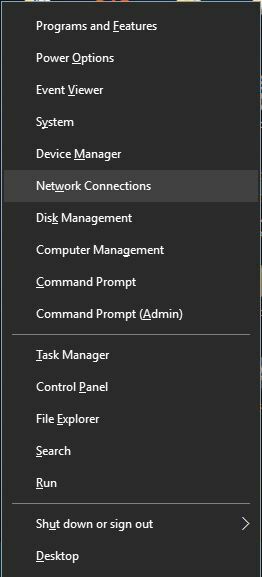
- Kedy Sieťové pripojenia otvorí sa okno, kliknite pravým tlačidlom myši na bezdrôtové pripojenie telefónu a vyberte Vlastnosti z ponuky.
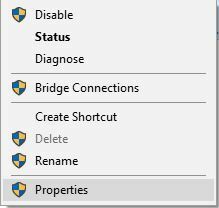
- Vyberte Internetový protokol verzie 4 (TCP / IPv4) a kliknite Vlastnosti.
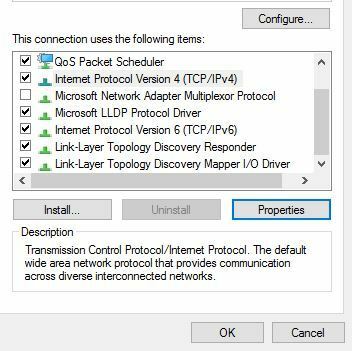
- Vyberte Použite nasledujúce adresy serverov DNS a vstúpte 8.8.8.8 ako Preferovaný server DNS a 8.8.4.4 ako Alternatívny server DNS. Ak chcete, môžete použiť OpenDNS zadaním 208.67.222.222 a 208.67.220.220 ako Preferované a Alternatívny DNS resp.
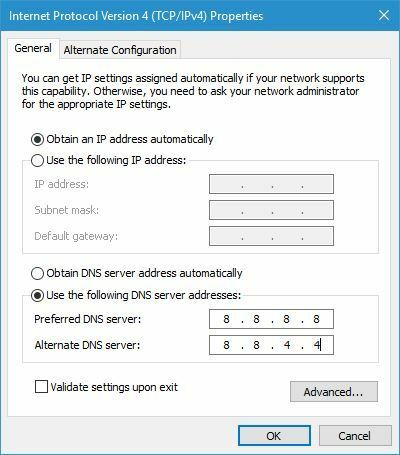
- Po dokončení kliknite na Ok na uloženie zmien.
Majte na pamäti, že DNS spoločnosti Google musíte používať pre všetky zariadenia, napríklad tablety a smartphony, ktoré majú problémy s prístupom k vášmu bezdrôtovému hotspotu.
- PREČÍTAJTE SI TIEŽ: Ako opraviť server DNS, ktorý neodpovedá v systéme Windows 10?
Riešenie 14 - Zakážte AirDrop
Len málo používateľov uviedlo, že hotspot Lumia funguje perfektne s ich počítačom, ale na svoj Macbook nemajú prístup k hotspotu.
Ak chcete vyriešiť tento problém, musíte vo svojom Macbooku deaktivovať AirDrop. Môžete to urobiť jednoducho otvorením terminálu a zadaním predvolené hodnoty napíš com.apple. NetworkBrowser DisableAirDrop -bool ÁNO.
Po tom, čo to urobíte, reštartujte Macbook a budete mať prístup k svojmu hotspotu Lumia bez akýchkoľvek problémov.
Riešenie 15 - Skontrolujte, či sú povolené mobilné dáta
Aby ste mohli používať svoju Lumiu ako bezdrôtový hotspot, musíte mať povolené mobilné dáta. Ak chcete skontrolovať, či sú vaše mobilné dáta povolené, postupujte takto:
- Ísť do nastavenie.
- Vyberte Celulárna + SIM.
- Teraz hľadaj Dátové pripojenie možnosť a uistite sa, že je zapnutá.
Po povolení dátového pripojenia skontrolujte, či bezdrôtový hotspot funguje.
Riešenie 16 - Aktualizujte dátový profil
Podľa niektorých používateľov môžete problém s bezdrôtovým hotspotom vyriešiť jednoducho aktualizáciou svojho dátového profilu. Postupujte takto:
- Ísť do nastavenie.
- Vyberte Sieťový profil.
- Teraz si vyberte Aktualizovať profil a počkajte na dokončenie procesu aktualizácie.
- Po dokončení aktualizácie klepnite na hotový dokončiť.
Po aktualizácii profilu skontrolujte, či je problém vyriešený.
Oprava - Hotspot Lumia 520 nefunguje
- Povoliť typ autentifikácie CHAP
- Skúste vymeniť SIM kartu
Riešenie 1 - Povolenie typu autentifikácie CHAP
Podľa používateľov môžete problém s hotspotom na Lumii 520 vyriešiť jednoducho vytvorením nového APN a nastavením CHAP ako typu autentifikácie.
Pri vytváraní nového APN nezabudnite použiť nastavenia mobilnej siete. Potom by ste mali mať bez problémov prístup k novému bezdrôtovému hotspotu.
Riešenie 2 - Skúste vymeniť SIM kartu
Podľa používateľov môže tento problém nastať v dôsledku vášho poskytovateľa mobilných služieb. Na odstránenie tohto problému je potrebné zaobstarať si SIM kartu od iného poskytovateľa mobilných služieb. Po získaní novej SIM karty povoľte vo svojom telefóne zdieľanie internetu.
Teraz vypnite telefón a vyberte SIM kartu. Nahraďte ju SIM kartou od iného poskytovateľa mobilných služieb. Potom by malo zdieľanie internetu začať fungovať bez akýchkoľvek problémov.
Vypnite telefón a vložte pôvodnú SIM kartu. Potom by mal byť problém s hotspotom natrvalo vyriešený.
- PREČÍTAJTE SI TIEŽ: Hotspot Shield VPN prestal fungovať? Takto to môžete opraviť
Oprava - Hotspot Lumia 920 nefunguje
- Vypnite na telefóne Wi-Fi
- Odstráňte nastavenia APN a zadajte ich znova
- Vypnite automatický zámok obrazovky
- Skúste zmeniť svoju SIM kartu
Riešenie 1 - Vypnite Wi-Fi na telefóne
Používatelia uviedli, že hotspot v telefóne Lumia 920 nefunguje, ak máte zapnutú sieť Wi-Fi. Pred použitím telefónu ako bezdrôtového hotspotu sa preto uistite, že je sieť Wi-Fi zakázaná.
Ak chcete vypnúť Wi-Fi, postupujte takto:
- Otvorte notifikačné centrum a vyberte nastavenie.
- Vyberte Wi-Fi.
- Teraz vyberte WiFi siete a vypnite Wi-Fi.
Po vypnutí Wi-Fi na telefóne by ste mali byť schopní bez problémov ho použiť ako bezdrôtový hotspot.
Niektorí používatelia tiež odporúčajú reštartovať telefón pred zapnutím zdieľania na internete, takže to tiež vyskúšajte.
Riešenie 2 - Odstráňte nastavenia APN a zadajte ich znova
Podľa niektorých používateľov môže problém s hotspotom na telefóne Lumia 920 nastať v dôsledku vašich nastavení APN.
Ak chcete vyriešiť tento problém, musíte odstrániť nastavenia APN a znova ich zadať. Potom by ste mali problém úplne vyriešiť.
Niektorí používatelia tiež odporúčajú odstrániť konfiguráciu MMS z nastavení APN, takže ak ste v konfigurácii MMS vykonali nejaké zmeny, nezabudnite ich odstrániť a skontrolovať, či sa tým problém vyrieši.
Riešenie 3 - Vypnite automatický zámok obrazovky
Zdá sa, že bezdrôtový hotspot na telefóne Lumia 920 prestane fungovať, akonáhle sa obrazovka uzamkne.
Ak sa chcete vyhnúť tomuto problému, mnoho používateľov deaktivuje automatické uzamknutie obrazovky a to isté môžete urobiť aj pomocou týchto krokov:
- Klepnite na ikonu Zapnuté / Vypnuté tlačidlo na telefóne.
- Posuňte nahor na displeji.
Okrem toho môžete zmeniť časové obdobie po vypnutí displeja. Postupujte takto:
- Ísť do Nastavenia> Uzamknúť obrazovku.
- Vyhľadať Časový limit obrazovky vyprší po pole a vyberte požadované obdobie.
- Uložiť zmeny.
Podľa používateľov by bezdrôtový hotspot mal fungovať, pokiaľ je vaša obrazovka zapnutá, preto vyskúšajte toto riešenie.
Riešenie 4 - Skúste zmeniť svoju SIM kartu
Používatelia nahlásili, že na telefóne Lumia 920 nemôžu používať funkciu hotspotov so svojou SIM kartou, a v takom prípade môžete vyskúšať vymeniť SIM kartu.
Môžete si tiež overiť u svojho mobilného operátora, či si môžete pri používaní novej SIM karty ponechať svoje staré telefónne číslo.
Po prechode na novú SIM kartu používatelia nahlásili, že problém bol vyriešený, takže možno budete chcieť vyskúšať toto riešenie.
Mnoho ľudí má tendenciu používať svoje smartphony Lumia ako bezdrôtové hotspoty, najmä ak nemajú prístup Wi-Fi, ale môžu sa vyskytnúť problémy s hotspotmi.
Ak hotspot Lumia nefunguje pre vás, vyskúšajte niektoré z našich riešení.
PREČÍTAJTE SI TIEŽ:
- Teraz môžete nainštalovať Windows 10 ARM na Lumia 950 XL
- Oprava: Nastavenia APN služby Lumia MMS sú preč
- Mobilný hotspot nefunguje v systéme Windows 10? Tu je postup, ako to opraviť
- 5 najlepších softvérov pre hotspoty Wi-Fi pre Windows 10
![Hotspot Lumia nefunguje [OPRAVENÉ ODBORNÍKMI]](/f/85116f65a3ba40915674aac2d0733db6.jpg?width=300&height=460)